Como configurar Certificado Digital para emissão de NFS-e no SIGE Cloud
Empresas que desejam emitir NFS-e (Nota Fiscal de Serviço Eletrônica) diretamente pelo sistema SIGE Cloud precisam possuir certificado no formato A1. Veja como realizar essa configuração aqui no sistema SIGE Cloud!
Depois de configurar o certificado em Configurações de NF-e, também será necessário importar o certificado especificamente para emissão de nota de serviço. Portanto, acesse o menu lateral Configurações, submenu Configurações de NFS-e e clique em Novo.
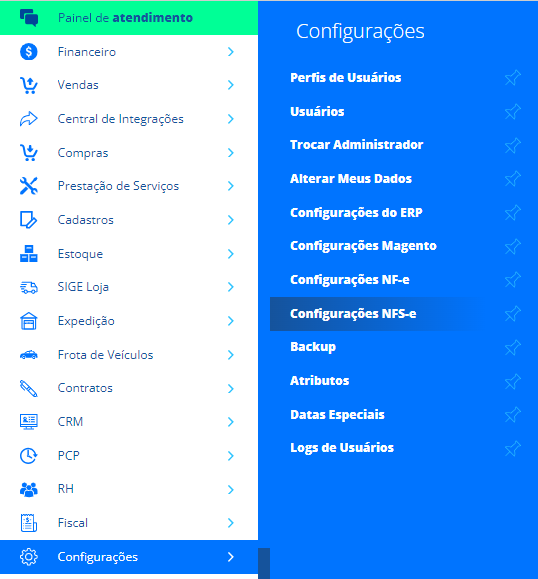
A seguir, informe os dados na seguinte ordem:
Empresa Emissora: informe o nome da empresa, a qual deseja configurar este certificado digital;
CNPJ da Empresa Emissora: automaticamente o sistema irá informar o CNPJ da empresa informada anteriormente;
Upload Certificado Digital: ao clicar nesta opção, será aberto um novo modal para buscar o certificado A1 do seu computador e importar no sistema. Em seguida, aparecerá o campo para informar a senha do respectivo certificado. Importante! O certificado precisa estar instalado na sua máquina em formato PFX. Para saber como realizar esta instalação, clique aqui;
Upload Logo: utilize esta opção se deseja informar uma logo da sua empresa para que seja impressa no momento de emitir a NFS-e.
Por fim, clique em Salvar no topo da tela.
O que fazer quando o certificado estiver vencido?
Quando o certificado está vencido, é necessário que a empresa adquira um novo certificado A1 para que continue realizando a emissão dos documentos fiscais.
Assim que estiver com o novo certificado, será necessário realizar o mesmo passo a passo acima. Mas além disso, ainda será necessário que você entre em contato com o suporte (por chat ou e-mail: suporte@sigeatende.com.br) e solicite ao atendente para atualizar o certificado A1 na homologação do SIGE Cloud junto à prefeitura da sua cidade. Portanto, encaminhe para o atendente o novo certificado A1 da sua empresa, juntamente com a senha do certificado. Dessa forma, depois de ser atualizada essa informação, você poderá voltar a emitir as NFS-e normalmente no seu sistema.
Restou alguma dúvida? Não tem problema! A nossa equipe de suporte é composta por especialistas que estão à disposição para lhe auxiliar no que for preciso. Para contatar nossa equipe, acesse o chat dentro do sistema ou nos envie um e-mail através do: suporte@sigeatende.com.br
